Verifica tu aplicación después de implementarla
En esta guía de inicio rápido, se muestra cómo usar Cloud Deploy para verificar tus instancias aplicación, como parte de la canalización de entrega.
En esta guía de inicio rápido, harás lo siguiente:
Crea un clúster de GKE o un clúster de Cloud Run servicio.
También puedes usar la verificación de implementación en un clúster de GKE Enterprise solo usa GKE y Cloud Run.
Crea una configuración de Skaffold y una de Kubernetes de Cloud Run o una definición del servicio de Cloud Run.
El archivo de configuración de Skaffold es donde configuras la implementación de Terraform que se ejecutará después de la implementación.
Define la canalización de entrega y la implementación de Cloud Deploy objetivo.
En la configuración de la canalización de entrega, harás referencia al nombre de la implementación la verificación que se definió en
skaffold.yamlpara ejecutar esa verificación.Esta canalización incluye una sola etapa y utiliza solo un destino.
Crea una versión, que se implementará automáticamente en el destino.
Una vez implementada la aplicación, el verification se ejecuta como un fase del lanzamiento.
Ver los resultados de la verificación en los registros de Cloud Build. desde la página Detalles del lanzamiento de Cloud Deploy Consola de Google Cloud
Antes de comenzar
- Accede a tu cuenta de Google Cloud. Si eres nuevo en Google Cloud, crea una cuenta para evaluar el rendimiento de nuestros productos en situaciones reales. Los clientes nuevos también obtienen $300 en créditos gratuitos para ejecutar, probar y, además, implementar cargas de trabajo.
-
In the Google Cloud console, on the project selector page, select or create a Google Cloud project.
-
Asegúrate de que la facturación esté habilitada para tu proyecto de Google Cloud.
-
Enable the Cloud Deploy, Cloud Build, GKE, Cloud Run, and Cloud Storage APIs.
- Install the Google Cloud CLI.
-
To initialize the gcloud CLI, run the following command:
gcloud init -
In the Google Cloud console, on the project selector page, select or create a Google Cloud project.
-
Asegúrate de que la facturación esté habilitada para tu proyecto de Google Cloud.
-
Enable the Cloud Deploy, Cloud Build, GKE, Cloud Run, and Cloud Storage APIs.
- Install the Google Cloud CLI.
-
To initialize the gcloud CLI, run the following command:
gcloud init - Asegúrate de que la cuenta de servicio predeterminada de Compute Engine tenga los permisos necesarios.
Es posible que la cuenta de servicio ya tenga los permisos necesarios. Estos pasos se incluyen en los proyectos que inhabilitan las asignaciones automáticas de roles para el servicio predeterminado cuentas de servicio.
- Primero, agrega el rol
clouddeploy.jobRunner:gcloud projects add-iam-policy-binding PROJECT_ID \ --member=serviceAccount:$(gcloud projects describe PROJECT_ID \ --format="value(projectNumber)")-compute@developer.gserviceaccount.com \ --role="roles/clouddeploy.jobRunner" - Agrega el rol de desarrollador a tu entorno de ejecución específico.
- Para GKE:
gcloud projects add-iam-policy-binding PROJECT_ID \ --member=serviceAccount:$(gcloud projects describe PROJECT_ID \ --format="value(projectNumber)")-compute@developer.gserviceaccount.com \ --role="roles/container.developer" - Para Cloud Run:
gcloud projects add-iam-policy-binding PROJECT_ID \ --member=serviceAccount:$(gcloud projects describe PROJECT_ID \ --format="value(projectNumber)")-compute@developer.gserviceaccount.com \ --role="roles/run.developer" -
Agrega el rol
iam.serviceAccountUser, que incluye el permisoactAspara implementar en el entorno de ejecución:gcloud iam service-accounts add-iam-policy-binding $(gcloud projects describe PROJECT_ID \ --format="value(projectNumber)")-compute@developer.gserviceaccount.com \ --member=serviceAccount:$(gcloud projects describe PROJECT_ID \ --format="value(projectNumber)")-compute@developer.gserviceaccount.com \ --role="roles/iam.serviceAccountUser" \ --project=PROJECT_ID
Si ya tienes instalada la CLI, asegúrate de estar ejecutando la versión más reciente versión:
gcloud components update
Crea tu entorno de ejecución
Si realizas la implementación en Cloud Run, puedes omitir este comando.
Para GKE, crea un clúster: deploy-verification-cluster.
con la configuración predeterminada. El extremo de API de Kubernetes del clúster debe ser
accesible desde la Internet pública. Clústeres de GKE
son accesibles externamente de forma predeterminada.
gcloud container clusters create-auto deploy-verification-cluster \
--project=PROJECT_ID \
--region=us-central1
Prepara la configuración de Skaffold y el manifiesto de la app
Cloud Deploy usa Skaffold para proporcionar los detalles sobre qué implementar y cómo hacerlo en tu objetivo.
En esta guía de inicio rápido, crearás un archivo skaffold.yaml, que identifica el manifiesto que se usará para implementar la app de ejemplo y también identifica el contenedor que se ejecutará después de la implementación (la verificación de implementación).
Abre una ventana de terminal.
Crea un directorio nuevo y navega hasta él.
GKE
mkdir deploy-verification-gke-quickstart cd deploy-verification-gke-quickstartCloud Run
mkdir deploy-verification-run-quickstart cd deploy-verification-run-quickstartCrea un archivo llamado
skaffold.yamlcon el siguiente contenido:GKE
apiVersion: skaffold/v4beta7 kind: Config manifests: rawYaml: - k8s-pod.yaml deploy: kubectl: {} verify: - name: verification-test container: name: verification-echo image: ubuntu command: ["/bin/sh"] args: ["-c", 'echo "Your test or tests would go here."' ]Cloud Run
apiVersion: skaffold/v4beta7 kind: Config manifests: rawYaml: - service.yaml deploy: cloudrun: {} verify: - name: verification-test container: name: verification-echo image: ubuntu command: ["/bin/sh"] args: ["-c", 'echo "Your test or tests would go here."' ]Este archivo incluye la estrofa
verify:, que define el contenedor y el comando para que se ejecute después de implementar la aplicación. En este caso, implementaremos un contenedor de Ubuntu y ejecutaremos un comandoechosimple. Puedes ver el resultados de este comando en los registros. En una situación más realista, ejecutarías pruebas en tu aplicación implementada.Consulta la referencia de
skaffold.yamlpara obtener más información sobre este archivo de configuración.Crea la definición de tu aplicación (una definición de servicio para Cloud Run o un manifiesto de Kubernetes para GKE.
GKE
Crea un archivo llamado
k8s-pod.yamlcon el siguiente contenido.apiVersion: v1 kind: Pod metadata: name: my-verification-pod spec: containers: - name: nginx image: my-app-imageEste archivo es un archivo de Kubernetes manifiesto, que se aplica al clúster para implementar la aplicación.
Cloud Run
Crea un archivo llamado
service.yamlcon el siguiente contenido.apiVersion: serving.knative.dev/v1 kind: Service metadata: name: my-verification-run-service spec: template: spec: containers: - image: my-app-imageEste archivo es una definición sencilla de un servicio de Cloud Run, que se usa en el momento de la implementación para crear tu Cloud Run servicio.
Crea la canalización de entrega y los destinos
Puedes definir tu canalización y destinos en un archivo o en archivos separados. En esta guía de inicio rápido, crearás un solo archivo.
Crea la canalización de entrega y la definición del destino:
GKE
En el directorio
deploy-verification-gke-quickstart, crea un archivo nuevo:clouddeploy.yaml, con el siguiente contenido:apiVersion: deploy.cloud.google.com/v1 kind: DeliveryPipeline metadata: name: deploy-verification-demo-app-gke-1 description: main application pipeline serialPipeline: stages: - targetId: verify-staging profiles: [] strategy: standard: verify: true --- apiVersion: deploy.cloud.google.com/v1 kind: Target metadata: name: verify-staging description: verification staging cluster gke: cluster: projects/PROJECT_ID/locations/us-central1/clusters/deploy-verification-clusterCloud Run
En el directorio
deploy-verification-run-quickstart, crea un archivo nuevo:clouddeploy.yaml, con el siguiente contenido:apiVersion: deploy.cloud.google.com/v1 kind: DeliveryPipeline metadata: name: deploy-verification-demo-app-run-1 description: main application pipeline serialPipeline: stages: - targetId: verify-staging profiles: [] strategy: standard: verify: true --- apiVersion: deploy.cloud.google.com/v1 kind: Target metadata: name: verify-staging description: staging Run service run: location: projects/PROJECT_ID/locations/us-central1Registra tu canalización y destinos con el servicio de Cloud Deploy:
gcloud deploy apply --file=clouddeploy.yaml --region=us-central1 --project=PROJECT_ID
Ahora tienes una canalización de entrega con un destino lista para implementar tu y verificarás la implementación.
Confirma tu canalización y tus destinos:
En la consola de Google Cloud, navega a Cloud Deploy La página Canalizaciones de entrega para ver la lista de tus entregas disponibles canalizaciones.
Abrir la página Canalizaciones de entrega
Se muestra la canalización de entrega que acabas de crear, con un destino en la columna Destinos.

Crea una versión
Una versión es el recurso central de Cloud Deploy que representa los cambios que se implementarán. La canalización de entrega define el ciclo de vida de esa lanzamiento. Consulta Arquitectura de servicios de Cloud Deploy para obtener detalles sobre ese ciclo de vida.
GKE
Ejecuta el siguiente comando desde deploy-verification-gke-quickstart.
para crear un recurso release que represente al contenedor
para implementar:
gcloud deploy releases create test-release-001 \
--project=PROJECT_ID \
--region=us-central1 \
--delivery-pipeline=deploy-verification-demo-app-gke-1 \
--images=my-app-image=gcr.io/google-containers/nginx@sha256:f49a843c290594dcf4d193535d1f4ba8af7d56cea2cf79d1e9554f077f1e7aaa
Cloud Run
Ejecuta el siguiente comando desde deploy-verification-run-quickstart.
para crear un recurso release que represente al contenedor
para implementar:
gcloud deploy releases create test-release-001 \
--project=PROJECT_ID \
--region=us-central1 \
--delivery-pipeline=deploy-verification-demo-app-run-1 \
--images=my-app-image=us-docker.pkg.dev/cloudrun/container/hello@sha256:4a856b6f1c3ce723a456ddc2adfbb794cbfba93f727e2d96fcf6540bd0d6fff4
Al igual que con todas las versiones (a menos que incluyan --disable-initial-rollout), Cloud Deploy también crea automáticamente un recurso de lanzamiento. La aplicación es
se implementa automáticamente en el destino
configurado para esta entrega
en una canalización de integración continua.
El trabajo de verificación que especificamos en la configuración de Skaffold se ejecuta como parte de este lanzamiento, después de que se implementa la aplicación.
Ve los resultados en la consola de Google Cloud
Después de unos minutos, tu versión se implementará en el entorno de ejecución de destino.
El trabajo de verificación que configuramos (a modo de ejemplo) imprime una cadena en el registro de Cloud Build. Podemos ver ese registro para confirmar que el la verificación funcionó como se esperaba.
En la consola de Google Cloud, navega a Cloud Deploy La página Canalizaciones de entrega para visualizar tu canalización de entrega (“deploy-verification-demo-app-gke-1” o “deploy-verification-demo-app-run-1”).
Haz clic en el nombre de tu canalización de entrega. (“deploy-verification-demo-app-gke-1” o “deploy-verification-demo-app-run-1”).
La visualización de la canalización muestra el estado de implementación de la app. Debido a que solo hay una etapa en la canalización, la visualización solo muestra un nodo.
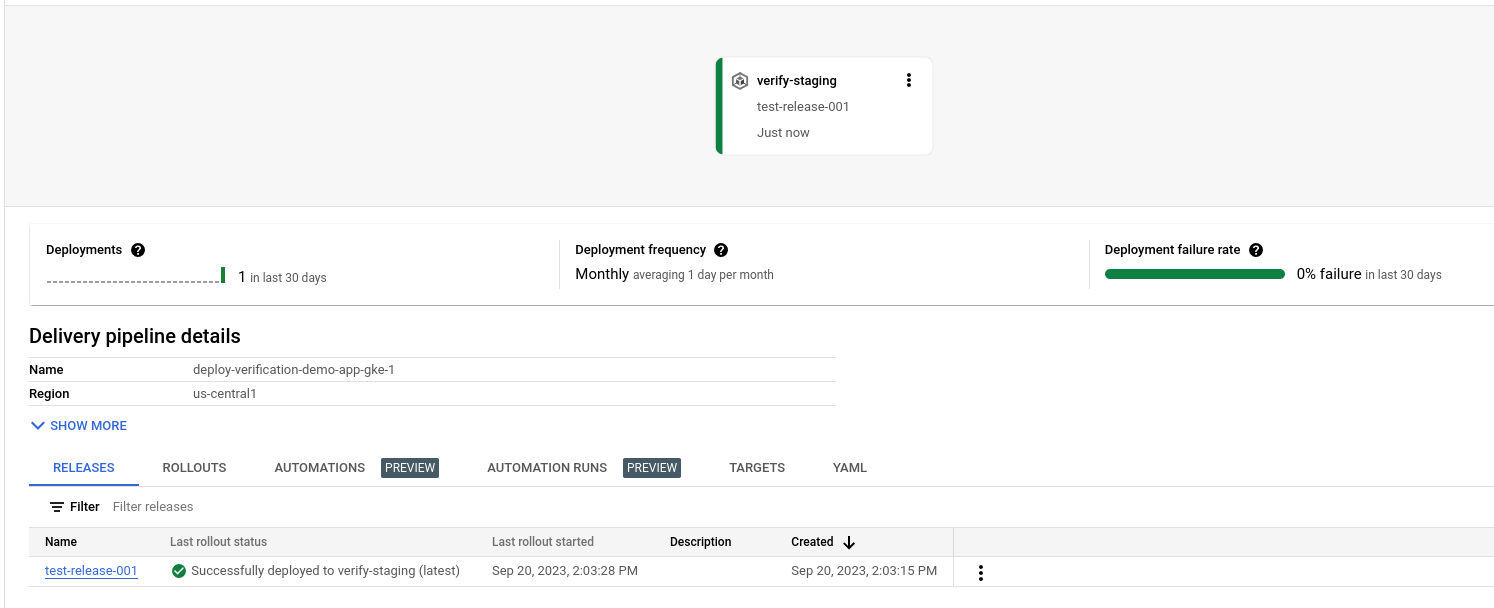
Y la versión aparece en la pestaña Versiones, en Detalles de la canalización de entrega.
Haz clic en la pestaña Lanzamientos, en Detalles de canalización de entrega.
Haz clic en el nombre del lanzamiento para ver sus detalles.
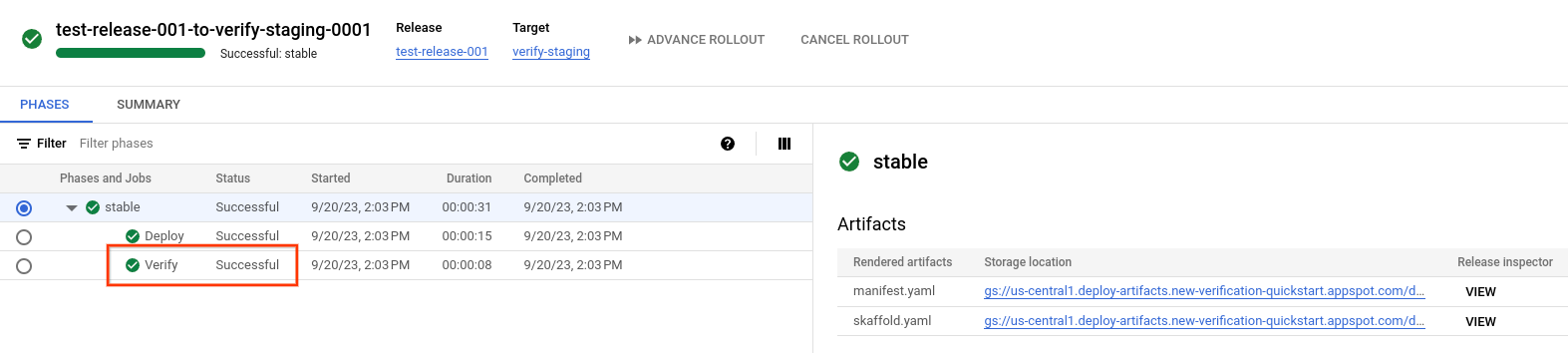
Verificar aparece como un trabajo.
Haz clic en Verificar.
Se muestra el registro de ejecución del trabajo.
Desplázate hacia abajo en la lista de entradas de registro para encontrar
verification-testy haz clic en que la modifica.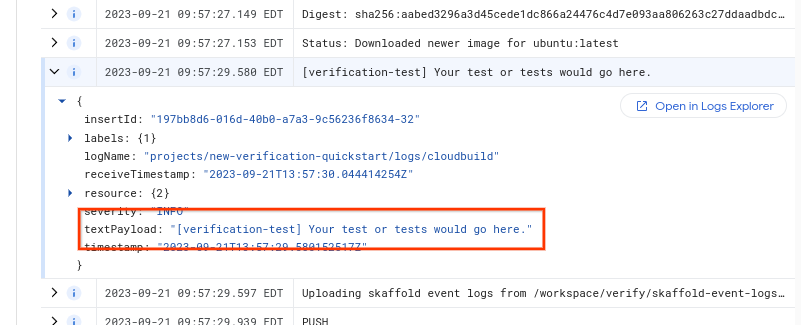
Observa el
textPayload. Esa cadena es la que se configuró en la stanzaVerifyen tu configuración de Skaffold.
Limpia
Sigue estos pasos para evitar que se apliquen cargos a tu cuenta de Google Cloud por los recursos que usaste en esta página.
Borra el clúster de GKE o el servicio de Cloud Run:
GKE
gcloud container clusters delete deploy-verification-cluster --region=us-central1 --project=PROJECT_IDCloud Run
gcloud run services delete my-verification-run-service --region=us-central1 --project=PROJECT_IDBorra la canalización de entrega, el destino, la versión y el lanzamiento:
gcloud deploy delete --file=clouddeploy.yaml --force --region=us-central1 --project=PROJECT_IDBorra los buckets de Cloud Storage que creó Cloud Deploy.
Uno termina con
_clouddeployy el otro es[region].deploy-artifacts.[project].appspot.com.
Eso es todo, finalizaste la guía de inicio rápido.

